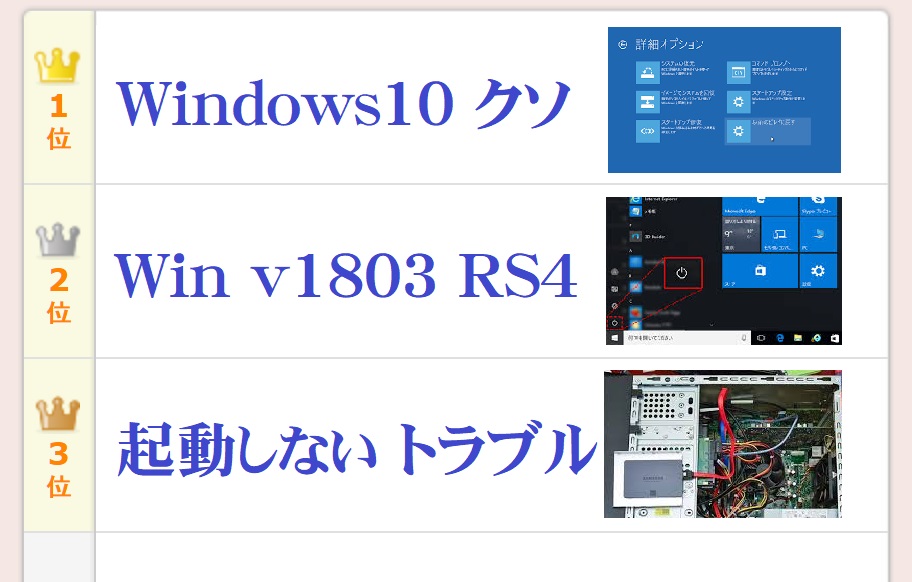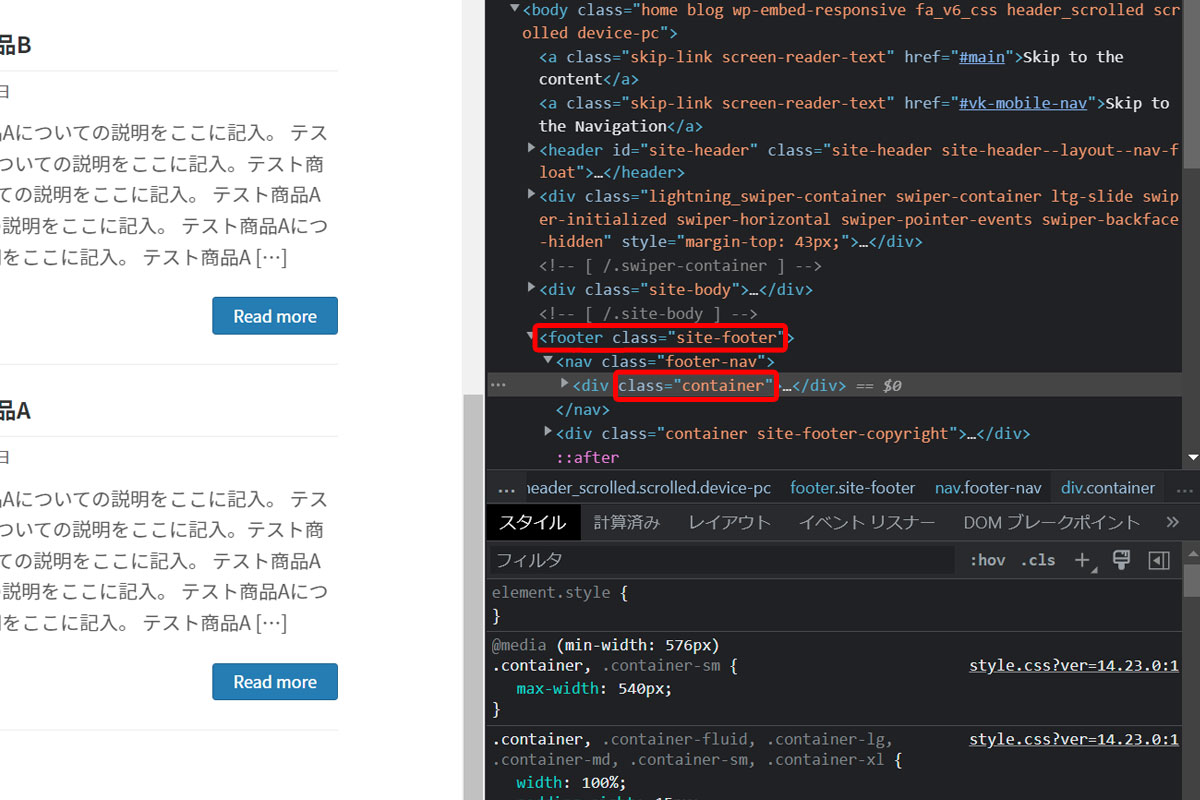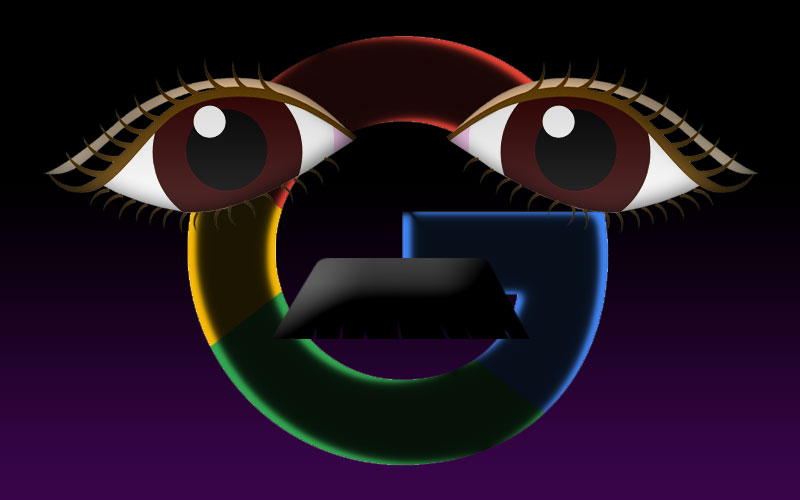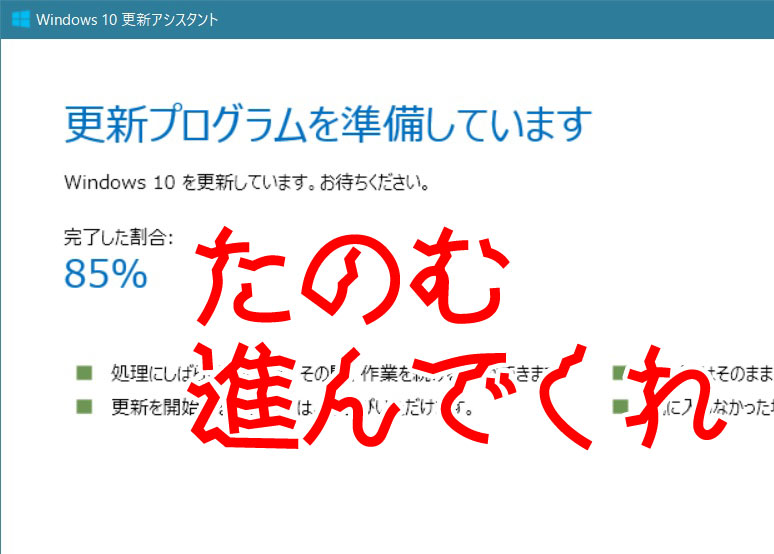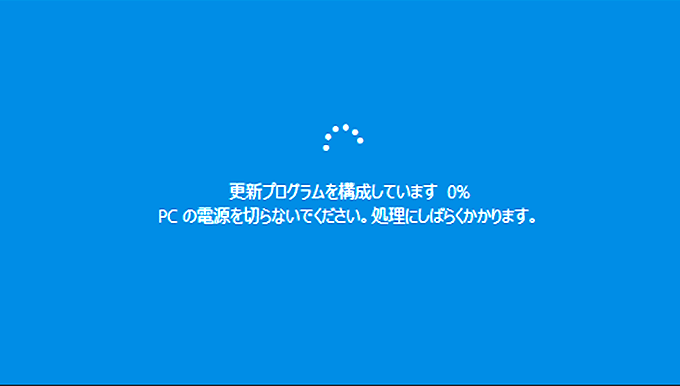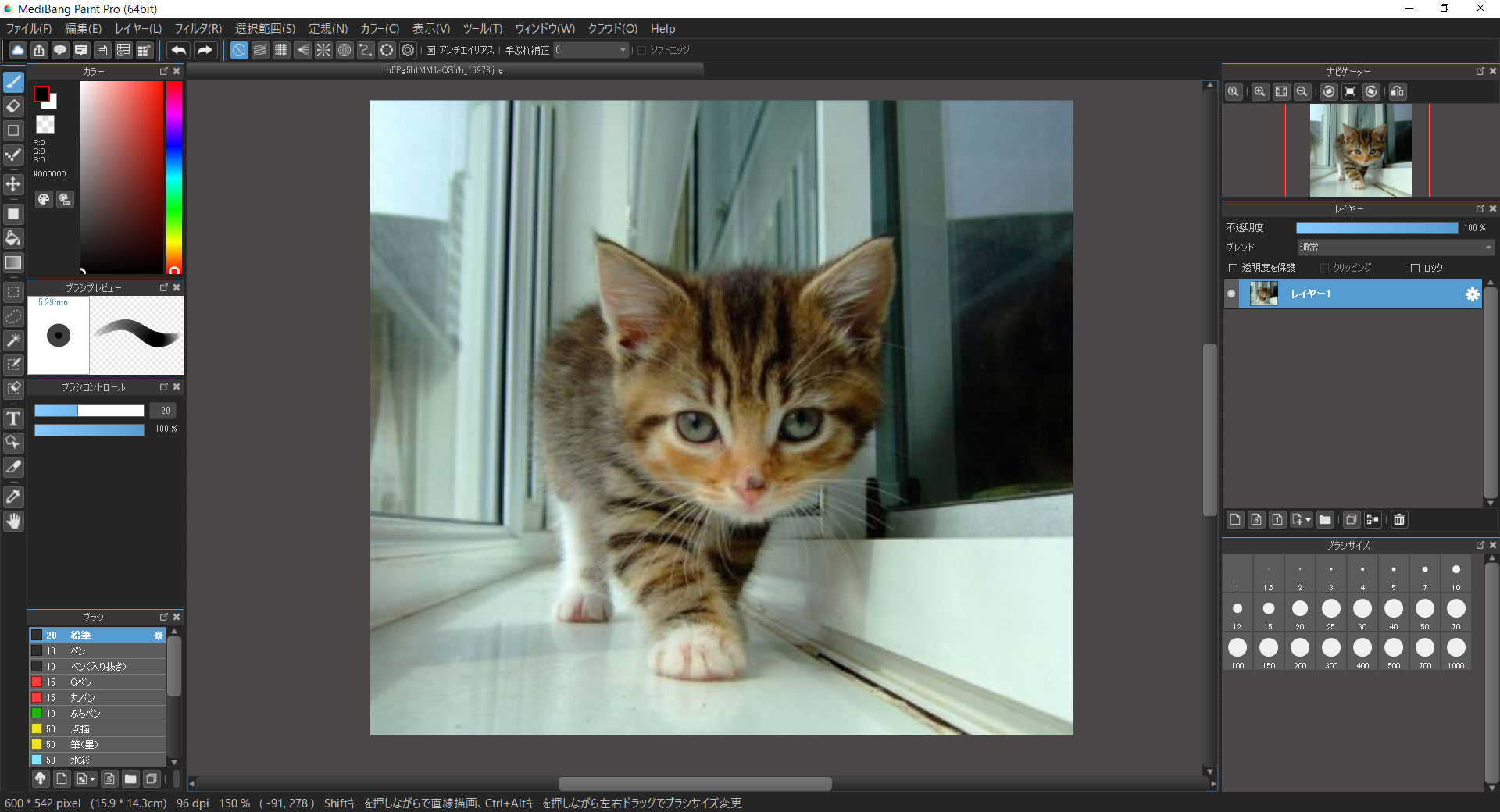| Step 1 | ◆ 電源が入らない 電源ボタンを押してもLEDもつかずに何の音もしない |
| Step 2 | ◆ 画面に何も表示されない &ref(0001.gif,nolink,画面に何も表示されない); No Signal と表示されている場合もあります |
| Step 3 | ◆ 画面に文字は表示されるが止まってしまう &ref(0002.gif,nolink,画面に文字は表示されるが止まってしまう); |
| Step 4 | ◆ Windowsのロゴが表示されて止まってしまう &ref(0003.gif,nolink,Windowsのロゴが表示されて止まってしまう); |
| Step 5 | ◆ マウスカーソルが表示されて止まってしまう &ref(0004.gif,nolink,マウスカーソルが表示されて止まってしまう); |
Step 1 電源が入らない
最近「帯電」による起動不能トラブルが非常に増えています。メーカーによって「余分な電気」「帯電した電荷」といった表現でサポート窓口のマニュアル化までされているようです。比較的新しいパソコンに多くみられるのが特徴です。
はじめに、この場合の対処法から…
- 帯電による不具合
- 電源コードを抜きます。
- ノートパソコンであれば、バッテリーもはずします。
- 電源スイッチを4~5回押します。(放電させます)
- 5分以上待ちます。
- 念のため電源スイッチをあと数回押します。
- バッテリー・電源コードを元に戻します。
保護回路が働いてしまった時の解除方法にも似ていますが、この「帯電」によるトラブルの真相は今のところ分かりません。
複数の大手メーカー製パソコンでこの現象が見受けられますが、回路の高密度化が原因なのでしょうか。
不良品のように思えてならないのですが…
その他、一般的な確認事項
- 電源コードが入っているか確認する(コンセントに別の機器を差し込んでみて正常か試してみる)
- タコ足配線では無いコンセントへ電源コードを差し込んでみる
- デスクトップPCの場合、電源ユニット(通常はパソコン本体の裏側)の電圧切り替えスイッチが230Vになっていないかを確認する
- パソコンを開けたりした後になった場合にはパーツがショートしていないか確認する
- マザーボードのジャンパ設定を変更したりした場合には元に戻してみる
Step 2 画面に何も表示されない
- 警告音が何も鳴っていない場合にはCPU・メモリ・電源ユニットにトラブルが発生している可能性があります
- 警告音が「ピーーーー・ピーーーー」と長めに鳴っている場合にはメモリ・BIOSの異常が考えられます
- 警告音が「ピーーピッピッピッ」となっている場合にはビデオカードの異常が考えられます
Step 3 画面に文字は表示されるが止まってしまう
画面上に表示された最後の文書の内容によって原因を判断する事ができます。
| フロッピーディスクを挿入したまま起動していないか確認をしてください。 挿入されていた場合にはフロッピーディスクを抜いた後に再起動する事により解決する事が多いです。 |
| 毎回停止する箇所が異なる場合 |
| 停止する場所が毎回異なる場合や、BIOS設定画面でフリーズしてしまう場合には、CPU・メモリ・マザーボードの中で故障しているパーツがある可能性があります。 |
@@@@ BR プラグインには対応していません。適宜対応してください @@@@
| Detecting IDE drivers … |
| 接続しているIDE機器を全て取り外した状態で起動をさせてください。もし取り外した後にこのメッセージより先に進むのであれば、接続していたIDE機器の設定や故障などが考えられます。取り外しても先に進まない場合には、BIOS設定画面で「Load Setup Default」を実行してください。 |
@@@@ BR プラグインには対応していません。適宜対応してください @@@@
| CMOS checksum error – Defaults loaded |
| BIOS設定を保存する領域のチェックサム(保存したデータに誤りが無いかチェックする値)に異常がある場合に表示されます。CMOS Clearの直後や、BIOSアップデートの後に表示されます。BIOS設定画面に入って「Load Setup Default」の後に、設定値を保存することによって、表示されなくなります。 |
@@@@ BR プラグインには対応していません。適宜対応してください @@@@
| Keyboard error or no keyboard present |
| キーボードが接続されていない場合やキーボードの故障・マザーボードの故障時に表示されます。キーボードの接続を確認したり、他のキーボードを接続してみてください。 |
@@@@ BR プラグインには対応していません。適宜対応してください @@@@
| DISK BOOT FAILUE, INSERT SYSTEM DISK AND PRESS ENTER |
| 起動できるOSが無い場合に表示されます。ハードディスクが正しく認識していなかったり、OSをインストールする前などに表示されます。 このエラーに関する対処法は[[こちら>win/DISK BOOT FAILURE, INSERT SYSTEM DISK AND PRESS ENTER エラー対処法]]をご参照ください。 |
@@@@ BR プラグインには対応していません。適宜対応してください @@@@
| Error Loading Operating System |
| このエラーに関する対処法は[[こちら>win/Error Loading Operating System エラー対処法]]をご参照ください。 |
@@@@ BR プラグインには対応していません。適宜対応してください @@@@
| Missing operating system |
| このエラーに関する対処法は[[こちら>win/Missing operating system エラー対処法]]をご参照ください。 |
@@@@ BR プラグインには対応していません。適宜対応してください @@@@
| NTLDR is Missing. Press any key restart |
| このエラーに関する対処法は[[こちら>win/NTLDR is Missing. Press any key restart エラー対処法]]をご参照ください。 |
@@@@ BR プラグインには対応していません。適宜対応してください @@@@
| invalid system disk |
| このエラーに関する対処法は[[こちら>win/invalid system disk エラー対処法]]をご参照ください。 |
@@@@ BR プラグインには対応していません。適宜対応してください @@@@
| Non-System Disk or Disk error, Replaece and press any key when ready |
| 起動用に作成されていないフロッピーディスクから起動させたり、ハードディスク内部のデータが壊れている場合に表示されます。 フロッピーディスクが挿入された状態で起動していないか確認してください。 |
Step 4 Windowsのロゴが表示されて止まってしまう
Windowsロゴが表示されてからフリーズする場合や青い画面に切り替わる場合
「[[前回正常起動した構成で起動>win/「システムの復元」の使い方 (WindowsXP)]]」や「[[セーフモード>win/セーフモード ( Safe Mode )]]」などで起動が行えるかテストしてください。起動できなくなる直前のハードウェアの追加や、ソフトウェアの追加などを行った場合には、ハードウェアを取り外したり、アンインストールを行って正しい起動が行えるかテストしてください。
画面下のメータが進んだ後に青い画面で文字が表示される (Windows 2000/XP)
他のマザーボードでインストールしたハードディスクから起動させた場合にこのような現象が発生する場合があります。Windowsは他のマザーボードでインストールしたハードディスクからの起動はできません。必ず使用するマザーボードでインストールを行ってください。
メモリ不足のためWindowsを初期化できません (Windows 98 Me)
512MB以上のメモリを搭載したシステムの場合、このような現象が発生する事があります。詳細は下記アドレスを参照してください。
http://support.microsoft.com/default.aspx?scid=kb;ja;JP253912
マウスカーソルが表示されて止まってしまう
このプロセスまで進むのであれば、ハードウェア的な異常の可能性は低く、直前にインストールしたドライバやアプリケーションなどの影響による、OSの不調によるものと考えられます。[[セーフモード>win/セーフモード ( Safe Mode )]]で起動が出来るかなどをテストしてみてください。